
Иандек.Диск: Како отворити приступ и пријавите се на своју страницу? Како отпремити датотеку, мапу, видео, фотографију, линк до Иандек.диск?
Иандек.Диск је облачно складиштење датотека од претраживача познат у нашој земљи. Услуга вам омогућава да сачувате разне документе на једном месту, а затим отвара могућност да их употребите са свих ваших уређаја. Захваљујући овој услузи, можете да сачувате фотографије, музичке датотеке и друге документе на рачунар, а затим их користите са свог паметног телефона. И обрнуто.
Навигација
Данас Иандек.Диск, на серији Гоогле.Дриве и цлоуд@маил.ру су најпопуларнији даљински складишни садржаји који користе технологију рачунања у облаку. А ако још нисте регистровали у једном од њих, време је да то учините.
Већ смо написали како радити са Иандеком.дис. У овом чланку ћете научити како да унесете свој налог, као и отворени приступ документима за остале кориснике.
Са рачунара
Да бисте ушли у своју страницу ове услуге са рачунара, морате се пријавити на свој Иандек налог. Да то урадите идите на страницу ввв.иандек.ру. И у горњем десном углу попуните своје податке: пријаве и лозинку.
ВАЖНО: Ако нисте регистровани на Иандек Сервицес, то можете да урадите користећи горе описани образац.
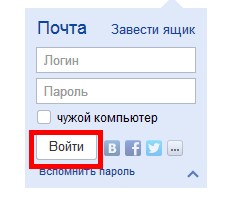
Улаз у Иандек маил
Након што попуните податке, кликните на дугме "Пријава" и пређите на картицу "Дисц". Налази се на врху екрана.

Мени Иандек
У Иандек.диск-у можете и прећи на главну страницу ове услуге. Померите курсор на "Више" линку, која се налази изнад убода за претрагу, а у менију падајте, пронађите реч "диск" и кликните на њега.
Такође, веза на вашу страницу ове услуге налази се на месту за унос података:
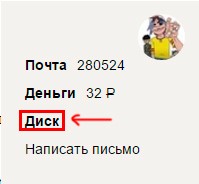
Линк то Иандек.Диск
Ако требате да одете на свој Иандек.диск са нечијег другог рачунара, онда користите било који од горе описаних алгоритама. Замислите да желите да покажете своје фотографије пријатељима или радним колегама. У овоме и шарма складиштења у облаку. Можете им приступити из било које опреме. Главна ствар је да не заборавите своје корисничко име и лозинку.
Али, како би се након тога штанду знојењем његових података или коришћење рачуна од стране трећих страна, да одредите да идите на рачун са туђим рачунаром, а затим кликните на дугме "Екит".
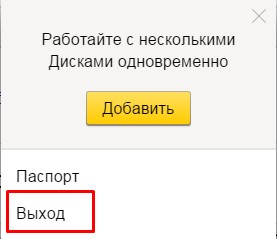
Изађите из Иандек услуга на туђим рачунару
Са телефона
Да бисте унели свој рачун ове облачне услуге са телефона, можете да користите посебну апликацију. Може се преузети у званичном именику вашег оперативног система.
Након инсталирања апликације, морате да унесете податке о рачуну: Пријава и лозинка. Они су идентични онима које користите у верзији радне површине Иандек.диск.
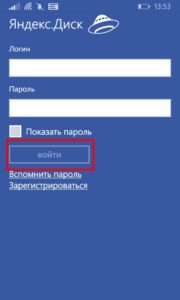
Након што их унесете, морате да кликнете на дугме "Пријава".
Као што видите, ништа није компликовано у могућностима употребе Иандек.диск. Апликације постоје за различите мобилне оперативне системе: Андроид, ИОС и Виндовс телефон. Постоје и купци за Виндовс, Линук и Мац.
Како отпремити датотеке: фотографија, видео и документе на Иандек.диск
Након што сте сазнали како да одете у ову услугу облака из Иандекса, можете их почети користити.
Замислите да имате Фласх Дриве 10 ГБ. Али, не морамо га носити. Захваљујући паметном телефону, она је увек с тобом. И временом, (лидери Иандек.диска воле да дају поклоне) овај мали, према савременим стандардима, спољни диск може се повећати величине и претворити у потпуно испитни спољни диск. Али, он, попут флеш уређаја, неће се одвијати у џепу, торби или руксаку.
Да бисте користили такво складиштење података, морате да преместите датотеке на њега. То се може учинити са било којег уређаја. Штавише, у неким случајевима аутоматским режимом.
Да бисте прелили фотографије или друге податке на Иандек.диск, инсталирајте клијента ове услуге на рачунару. Наравно, можете да користите веб верзију. Али, ово није најбољи избор. Уз помоћ клијента да користи "диск" погодније.
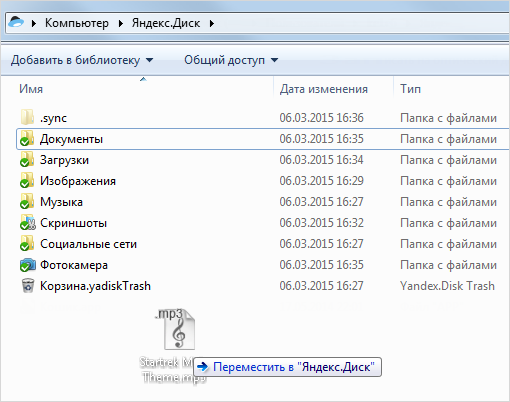
Цлиент Иандек.Диска
Након инсталирања клијента (више о томе како то учинити, рекли смо у овом чланку), На рачунару ће се појавити мапа. Спремање датотека у њега, они ће се аутоматски појавити на серверу.
Можете то да урадите на било који начин, од једноставног превлачења и пада, пре употребе менаџера датотека, као што је тотални командант.
Што се тиче апликације за мобилну употребу, како бисте преузели датотеку на његов "Иандек.диск" кроз њега, морате да отворите апликацију и кликнете на дугме са крстом у жутом кругу.
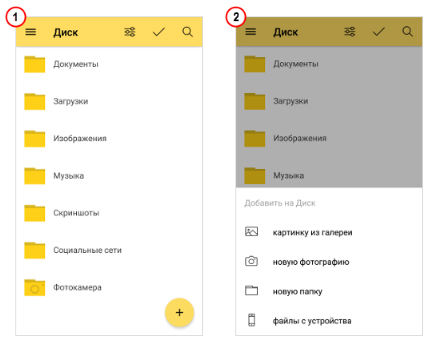
Додајте датотеке у мобилној апликацији Иандек.Диск
У менију који се појави одаберите изворну датотеку. То може бити галерија, датотеке са уређаја, датотеке са апликација или фотографије са камере.
Ако желите да преузмете датотеку у одређену мапу, пре него што одаберете документ, идите у ту мапу на коју желите да сачувате датотеку.
Како отворити приступ датотекама на Иандек.диск?
Помоћу употребе датотека и мапа на вашем диску можете даљински организовати сарадњу. С тим у вези, Иандек Цлоуд Стораге није инфериорни од глобалних трендова и, у ствари, аналогни је Еверноте или Гоогле докумената. Али, могућност отварања јавног приступа његовим датотекама може бити корисна и без потребе за тимским радом на датотекама. Таква прилика Иандек.Диск помаже да се датотека дели са пријатељима или покажете свој портфељ. Ако радите путем Интернета.
Да бисте донели датотеке са јавношћу, препоручљиво је користити засебну мапу за ову прилику.
- Створите га, а затим истакнути
- На панелу Својства кликните на "Направите заједничку мапу"
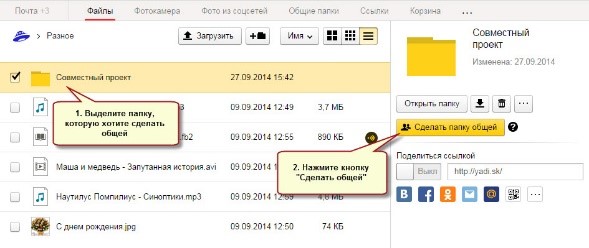
Требало би да се испостави за ово
- Након тога, појавиће се листа контаката, међу којима је потребно да одаберете оне који ће отворити могућност употребе мапе.
- За контакте се налази се постављање права (само у потпуности функционално).
- Након одабира контакта и подешавања, потребно је да кликнете на дугме "Позовите"
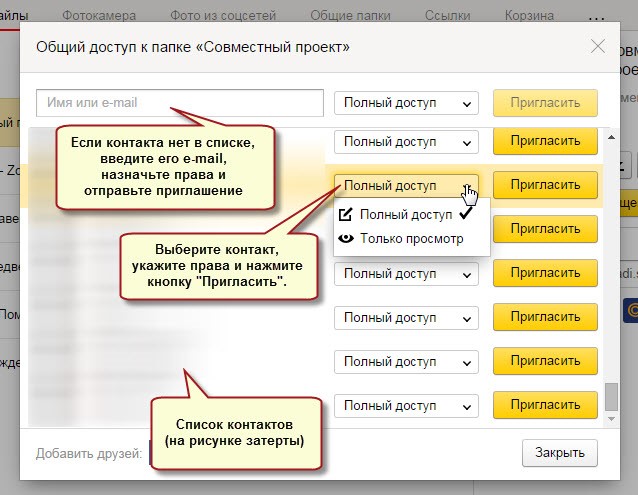
Позив за контакт
- Можете да отворите право да приступите мапи и контакту који није у вашем адресару. Да бисте то учинили, само унесите његову адресу у одговарајуће поље
ВАЖНО: Ово се може учинити само за кориснике Иандек маила.
- Када отворите приступ кориснику мапи смештеној у складиштење у облаку, то ће доћи до писма Иандекса са позивом. Ако је корисник прихвати, на диску ће се појавити копија мапе.
Истовремено можете доделити права:
- Само гледање. Уз ово право, корисник може да чита и преузима датотеке. Али то ће бити недоступно њихово уређивање.
- Потпуни приступ. Корисник је дозвољено да не само да чита и преузме датотеке из јавне мапе, али и их уредите. С овим правом, корисник може да избрише, промени, преименује датотеке, као и да их отвори другима.
Затвори приступ датотекама и мапи такође се такође може лако отворити. Да бисте то учинили, изаберите мапу и кликните на дугме "Конфигурирај приступ".
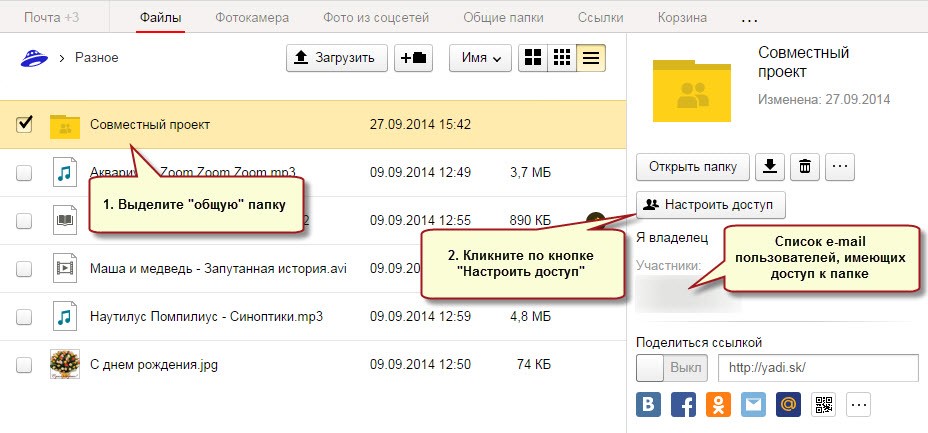
Постављање заједничког приступа
Поставка је направљена за сваки контакт који има право да користи фасциклу.
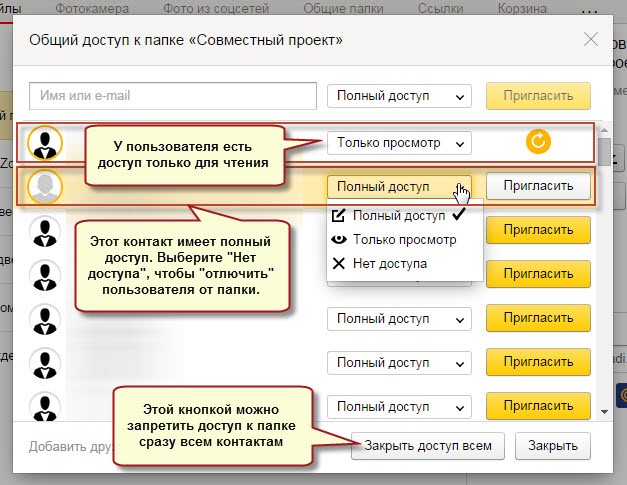
Да бисте потпуно блиски приступили мапи, морате на терену, поред контакта, ставите "Нема приступа"
Такође, помоћу дугмета "Затвори приступ свима", можете избрисати јавни приступ мапи. Истовремено, копија мапе на Иандек.диск је онај који је уживао у јавном приступу ће се избрисати.
Приступите датотеци у облаку у облаку у облаку Складиштење датотека у главној ставци ГЛАВНОГ МЕНУ ГЛАВНЕ МЕНУ.
